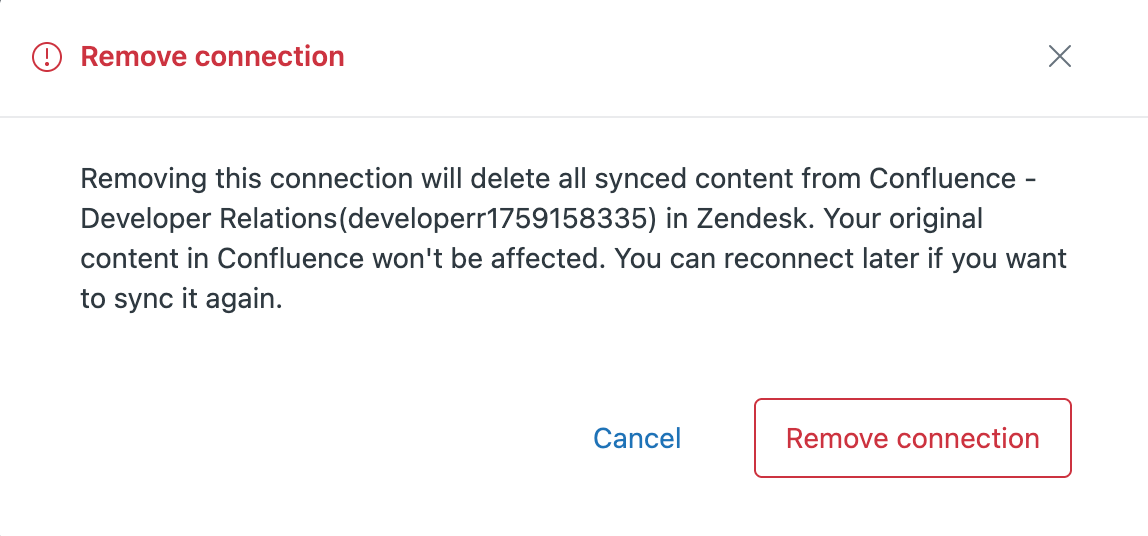Vous pouvez configurer une connexion pour insérer du contenu de vos sites et espaces Confluence dans votre compte Zendesk afin de le rendre disponible dans la recherche du centre d’aide, la recherche générative, les agents IA - avancé et l’espace de travail d’agent. Une fois que vous avez créé une connexion Confluence, vous pouvez modifier le site et les espaces connectés en fonction de vos besoins.
Consultation des détails d’une connexion Confluence
Quand vous ajoutez des espaces à votre connecteur Connaissances pour Confluence, vous pouvez consulter des informations au sujet de la connexion, sa date de création, le nom de son créateur et l’heure de sa dernière synchronisation.
- Dans l’Administrateur de Connaissances, cliquez sur Gérer les articles (
 ) dans la barre latérale.
) dans la barre latérale. - Cliquez sur Contenu externe > Connexions.
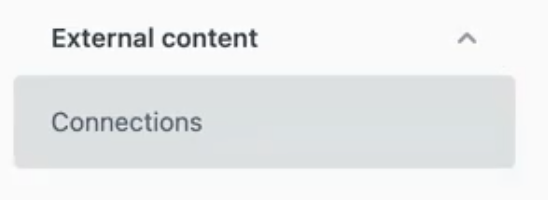
- Cliquez sur le menu des options (
 ) sur la ligne de l’espace que vous voulez gérer, puis sélectionnez Gérer.
) sur la ligne de l’espace que vous voulez gérer, puis sélectionnez Gérer.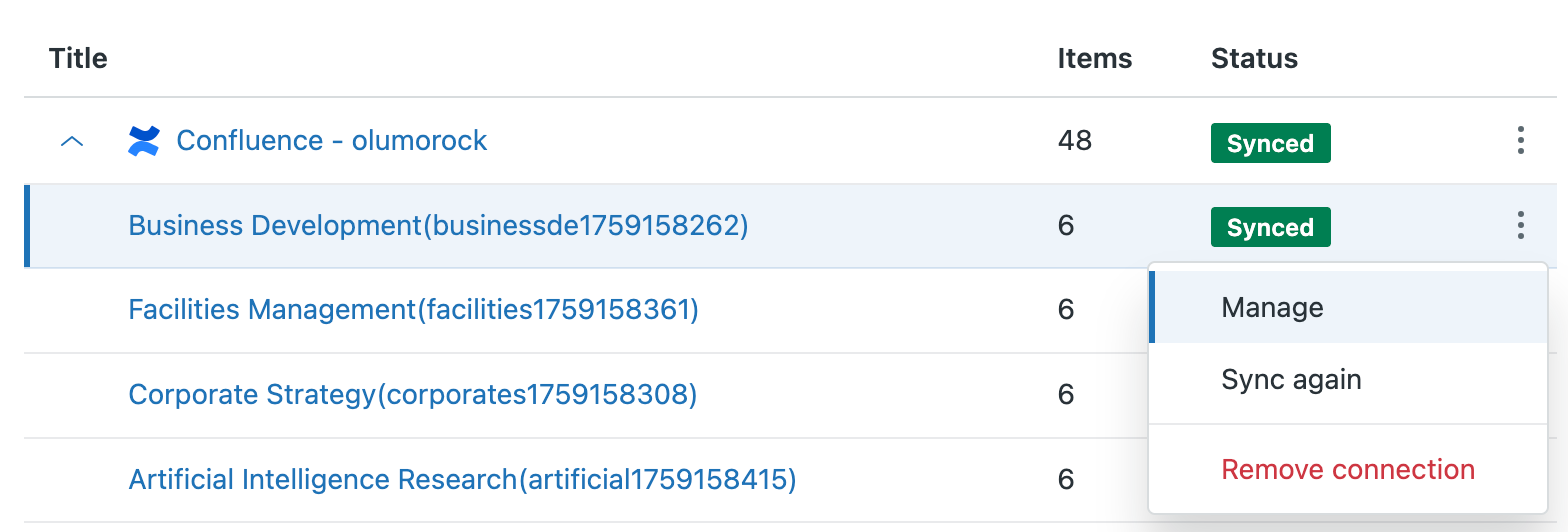
- Consultez les détails de la connexion :
- Créé : la date de création de la connexion
- Connecté par : le nom de l’administrateur Connaissances qui a créé la connexion
- Éléments : le nombre de pages connectées dans l’espace
- Statut : le statut de synchronisation
- Dernière synchronisation : l’heure de la dernière synchronisation (les synchronisations s’exécutent automatiquement toutes les 12 heures, mais vous pouvez aussi les déclencher manuellement).
- Connexion : le lien vers l’espace sur le site Confluence
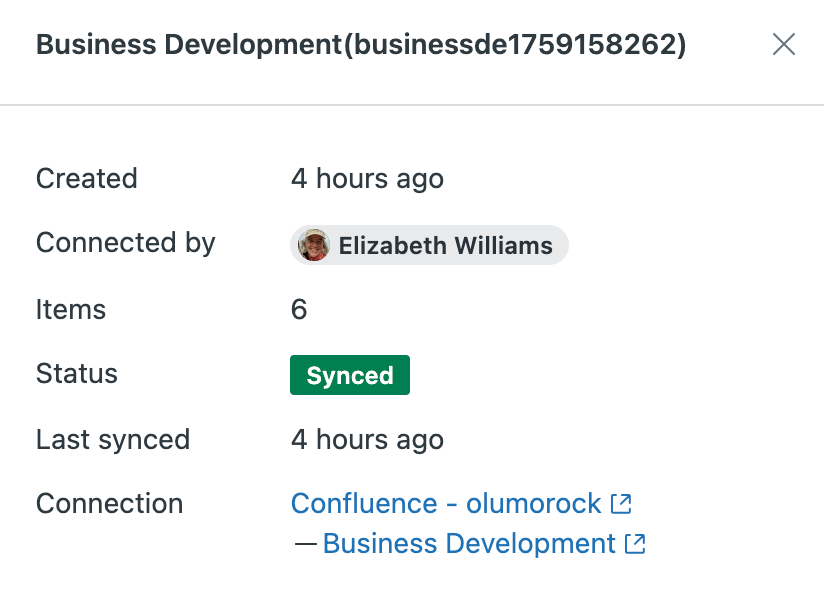
- Cliquez sur Enregistrer.
Gestion des permissions des lecteurs pour le contenu Confluence
Vous pouvez configurer les permissions de consultation pour définir qui peut voir votre contenu Confluence connecté dans vos workflows Zendesk.
- Dans l’Administrateur de Connaissances, cliquez sur Gérer les articles (
 ) dans la barre latérale.
) dans la barre latérale. - Cliquez sur Contenu externe > Connexions.
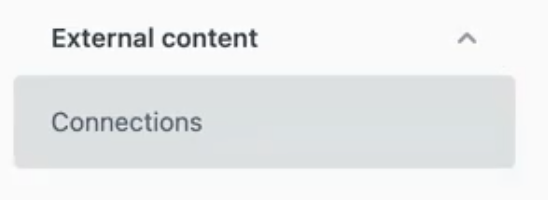
- Cliquez sur le menu des options (
 ) sur la ligne de l’espace que vous voulez gérer, puis sélectionnez Gérer.
) sur la ligne de l’espace que vous voulez gérer, puis sélectionnez Gérer. - Sous Permissions de consultation, sélectionnez l’une des options suivantes pour définir quels segments d’utilisateurs peuvent consulter le contenu de cet article :
-
Visible uniquement par les segments d’utilisateurs sélectionnés : sélectionnez un maximum de 10 segments d’utilisateurs parmi les suivants (l’édition Enterprise est requise pour la sélection de plusieurs segments d’utilisateurs) :
- Utilisateurs connectés : inclut les utilisateurs internes et externes qui créent un compte et se connectent à votre centre d’aide.
-
Agents et administrateurs : inclut uniquement les membres de l’équipe pour vous permettre de créer du contenu réservé à une utilisation interne. Remarque – Les agents light sont inclus à ce segment. Pour une liste des permissions des agents light, consultez Configuration des permissions des agents light.
- Segment d’utilisateurs personnalisé : vous permet de restreindre l’accès en fonction de marqueurs, d’organisations ou de groupes en appliquant des segments d’utilisateurs. Consultez Création de segments d’utilisateurs pour restreindre l’accès).
- Visible par tous : inclut tous les utilisateurs qui visitent votre centre d’aide et ne nécessite pas de connexion.
-
Visible uniquement par les segments d’utilisateurs sélectionnés : sélectionnez un maximum de 10 segments d’utilisateurs parmi les suivants (l’édition Enterprise est requise pour la sélection de plusieurs segments d’utilisateurs) :
- Cliquez sur Enregistrer.
Resynchronisation manuelle du contenu Confluence
Quand vous connectez Confluence comme source de contenu externe, un processus de synchronisation s’exécute toutes les 24 heures pour mettre à jour le contenu nouveau ou modifié. Vous pouvez aussi forcer une synchronisation manuelle.
- Sur la page Connexions, cliquez sur le menu des options (
) pour le site ou l’espace que vous voulez synchroniser.
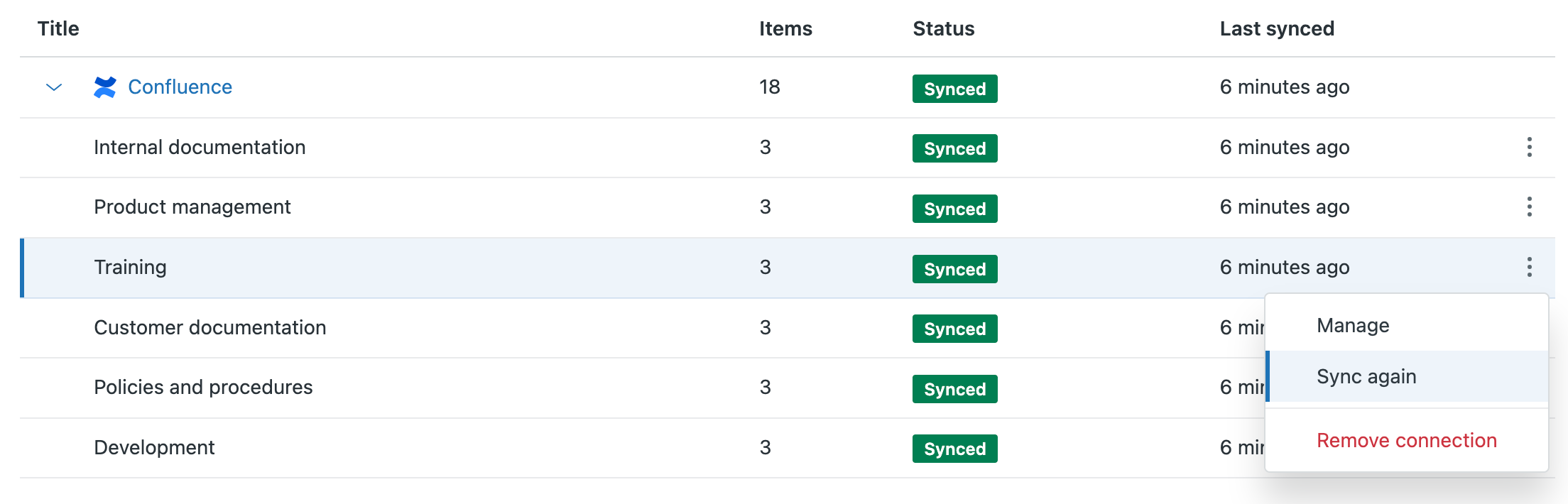
- Sélectionnez Synchroniser à nouveau.
Les espaces Confluence sont synchronisés immédiatement et la colonne Dernière synchronisation est mise à jour pour refléter l’heure de la synchronisation la plus récente.
Déconnexion d’un site ou d’un espace Confluence
Vous pouvez supprimer des connexions avec les sites ou les espaces confluences si vous ne voulez plus synchroniser leur contenu. Si vous supprimez la connexion avec un site, les connexions avec tous les espaces de ce site sont supprimées. Pour supprimer la connexion avec un espace spécifique tout en conservant les autres, supprimez uniquement cette connexion.
Quand vous supprimez une connexion, le contenu associé n’est plus disponible dans votre centre d’aide, la recherche générative, les agents IA - avancé ou l’espace de travail d’agent.
- Sur la page Connexions, cliquez sur le menu des options (
) pour le site ou l’espace que vous voulez déconnecter.
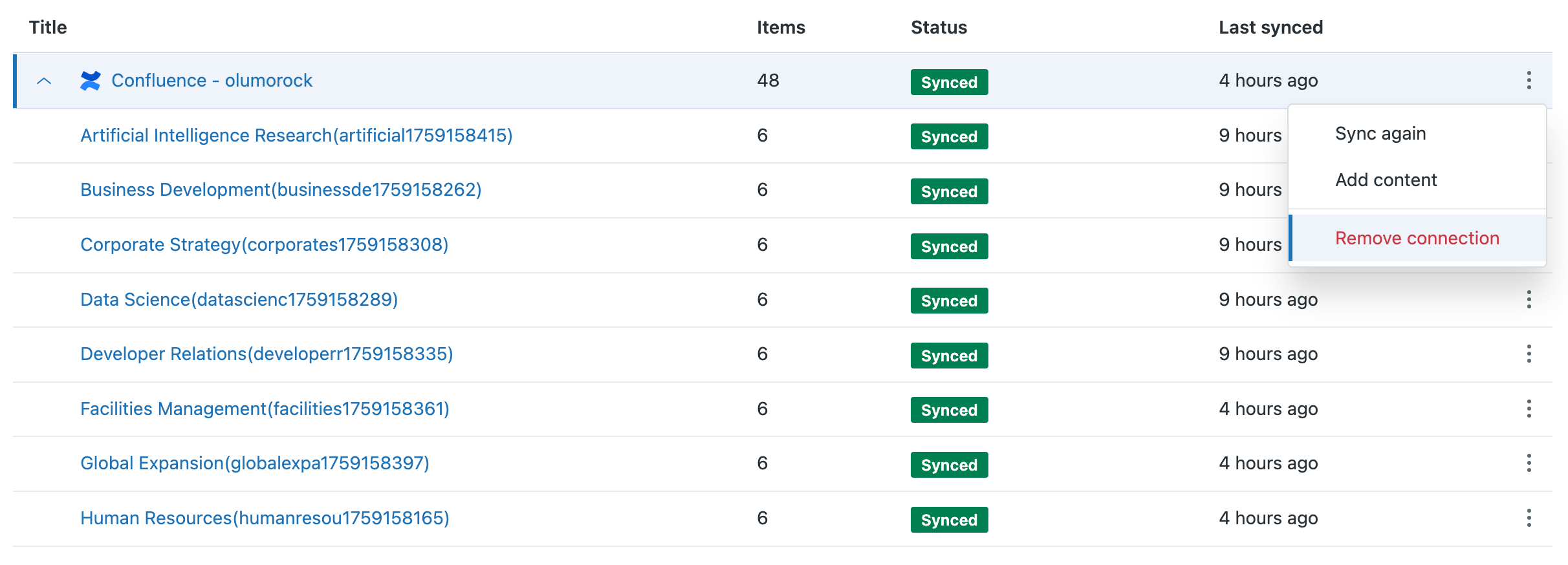
- Sélectionnez Supprimer la connexion.
- Lisez le message, puis cliquez sur Supprimer la connexion.
L’espace est supprimé de la liste des connexions et n’est plus disponible comme source de contenu externe.